Você usa muito o WhatsApp? Tem medo de perder conversas importantes se perder ou trocar de telefone? Eu também!
Tenho usado o WhatsApp durante os últimos 12 anos, e a experiência me ensinou o quão importante é manter um backup das mensagens do WhatsApp. Caso contrário, se forem perdidas, não podem ser recuperadas.
Se também usa Android, assim como eu, este artigo é indicado para você.
Não sei se você sabia que o WhatsApp faz backups automáticos para o Google Drive ou para a memória interna do telefone. Mas, por vezes, é necessário configurar manualmente os telefones Android para que as mensagens sejam copiadas para a conta do Google Drive.
Como? Continue ligado e descubra todos os detalhes sobre como criar backups do WhatsApp para o Google Drive.
Como criar um backup do WhatsApp para o Google Drive?
Você tem um problema de armazenamento baixo? Salvar seus dados de conversas do WhatsApp no Google Drive pode ajudar a resolver o problema. O Google Drive tem 15 GB de armazenamento gratuito, para que você possa usar a memória do telefone para outros dados importantes.
Então, como fazer backup das conversas do WhatsApp para o Google Drive? Vamos descobrir!
- Abra o WhatsApp em seu dispositivo Android.
- No canto superior direito, toque no ícone em forma de hambúrguer (menu).
- Toque em Configurações.
- Um novo menu aparecerá, encontre e toque onde diz Conversas.
- Depois, encontre e toque na penúltima opção, Backup de conversas.
- Aqui é possível personalizar as opções das cópias de segurança. Note que não é necessário alterar as outras duas opções, a menos que você não tenha Wi-Fi e deseje incluir os vídeos.
- Escolha a opção Backup para o Google Drive e Conta do Google. Se não fizer isso, o botão de backup não funcionará.
- Certifique-se de selecionar as opções Backup para o Google Drive e Conta do Google.
- Depois, toque em Fazer backup.

Quais são os requisitos para fazer backup do WhatsApp?
Fazer um backup de seus dados para o Google Drive é muito simples. Mas fazer para isso com sucesso, você precisa ter em mente o seguinte:
- O telefone deve ter o sistema operacional Android, não iOS.
- Não é possível fazer backup dos dados para o Google Drive se você tem um dispositivo iOS, como um iPhone, iPad ou iPod. Se você tem um dispositivo destes, deve usar o iCloud.
- É necessário ter uma conta do Google ativa no telefone.
- Os serviços do Google Play devem estar ativados no dispositivo.
- O telefone Android deve ter armazenamento suficiente.
- Você precisa de uma conexão estável com a Internet.
Configurações de Wi-Fi
Você pode escolher para fazer o backup apenas quando existir uma rede Wi-Fi disponível. Isso pode ajudar imenso a economizar seus dados móveis. Para usar apenas o Wi-Fi, faça o seguinte:
- Vá nas Configurações.
- Toque em Conversas.
- Toque em Backup de conversas.
- Encontre a opção Fazer backup via e escolha apenas Wi-Fi.
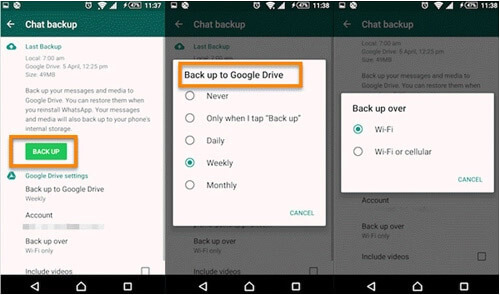
Devo incluir os vídeos no backup do WhatsApp?
Como eu disse, você também pode fazer backup de seus arquivos de vídeo no WhatsApp. Mas, para isso, é necessário selecionar essa opção em Configurações.
Por exemplo, você pode optar por incluir os vídeos e agendar automaticamente os backups, diários, semanais ou mensais. Mas sugiro que escolha os diários. Por que? Porque é melhor ter backups atualizados, caso alguns dados importantes sejam perdidos.
Para adicionar os vídeos, toque na opção Incluir Vídeos.
Ao fazer isso, não penas os textos, mas também as notas de voz e clipes de vídeo serão copiados em segurança.
Também é aconselhável usar o Wi-Fi para fazer backup dos vídeos, pois eles consomem muitos dados. Se você é um aficionado como eu, pode precisar de até 6GB de dados para fazer backup de suas mensagens, áudios e vídeos toda semana. Isso vai sugar seus dados móveis.
Por outro lado, se você trabalha em um escritório e pode aceder a uma rede WLAN, isso é ótimo e vai preservar seus dados móveis.
Backups do WhatsApp não enchem o armazenamento do Google Drive
Conforme mencionado, o Google Drive oferece apenas 15 GB de armazenamento. Talvez você esteja pensando: Será suficiente?
As empresas Google e WhatsApp concordaram em 2018 que os backups do WhatsApp não consomem seu espaço de armazenamento, desde que você sincronize (ou conecte) seu aplicativo ao Google Drive.
Então, você não precisa se preocupar em encher seu Google Drive com os backups diários do WhatsApp.
Onde posso encontrar o backup do WhatsApp no Google Drive?
Talvez você esteja pensando: onde estão os dados que transferi para o Google Drive? Posso acedê-los?
Até aqui aprendemos como criar e armazenar backups do WhatsApp no Google Drive, mas acessá-los é uma coisa completamente diferente. O Google Drive armazena os backups do WhatsApp em uma pasta especial, segura, discreta e fora de vista.
Não é possível baixar o arquivo de backup e executá-lo em seu PC. O que fazer?
- Aceda ao Google Drive através do navegador. Entre diretamente no site drive.google.com.
- Inicie sessão com sua conta do Google e vá nas Configurações.
- A seção Geral aparece. É aqui que você pode ver o espaço livre. Clique em Mostrar itens que estão ocupando espaço.
- Os arquivos maiores vão aparecer primeiro. Encontre e clique em Backups.
- Outra opção é clicar em Armazenamento e encontrar o arquivo de backup do WhatsApp, com seu número de telefone.
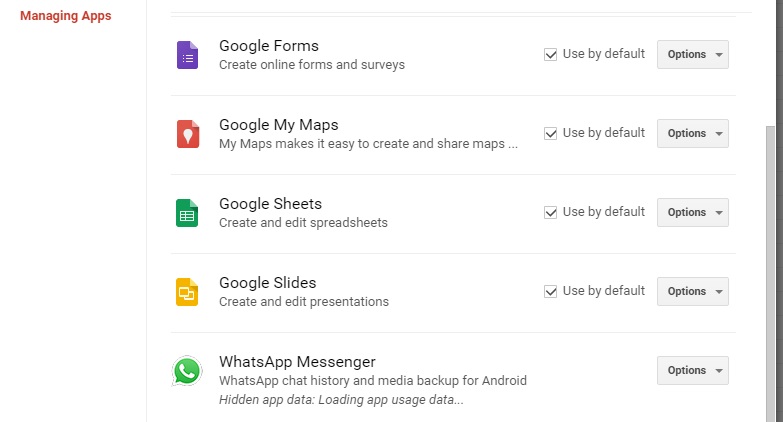
Agora você consegue ver tudo o que foi copiado para o Google Drive, como textos, emojis, vídeos, etc.
É possível ler as conversas do WhatsApp no Google Drive?
A resposta simples é, Não. Por que? Porque as mensagens do WhatsApp são criptografadas. Você pode baixas as conversas do WhatsApp, mas não pode abrir o arquivo no computador, nem com qualquer outro aplicativo de terceiros.
A única forma de aceder aos conteúdos do backup é restaurá-lo para um aplicativo do WhatsApp usando a mesma conta. Continue lendo para aprender a fazer isso.
Como restaurar o backup do WhatsApp no Android?
Até agora você fez um ótimo trabalho. Já criou um backup e encontrou-o no Google Drive, o próximo passo é restaurá-lo em um telefone Android ou iPhone. Vamos ao Android primeiro.
- Conecte seu dispositivo Android à conta do Google onde o backup está armazenado.
- Instale e inicie o WhatsApp. Depois, verifique o número e siga as instruções na tela.
- Toque em Restaurar, quando surgir o aviso para fazer isso.
- Após a restauração, toque em Seguinte. Todas as conversas serão restauradas!
- O WhatsApp continuará a restaurar os arquivos de mídia em segundo plano.

Como restaurar o backup do WhatsApp no iPhone?
Ao contrário de um telefone Android, não é possível restaurar os backups diretamente em um iPhone, portanto você precisa de uma ferramenta especializada em transferência. Há toneladas de softwares na internet alegando fazer isso. Mas deixe-me dizer uma coisa: pela minha experiência lidando com esses softwares de processamento de dados, posso afirmar que a maioria é muito complicada, ou demora muito, ou não é capaz de restaurar os dados totalmente.
Eu recomendo o Mobitrix WhatsApp Transfer. Já experimentei e é muito fácil de usar, é perfeito para a tarefa. Algumas das vantagens incluem:
- Faz backup do WhatsApp para o PC.
- Restaura o backup do WhatsApp para qualquer telefone (iPhone ou Android).
- Mantém as fotos e vídeos com total privacidade e segurança.
Com o Mobitrix WhatsApp Transfer, você pode restaurar os backups do Google Drive para o iPhone indiretamente.
Siga as etapas seguintes e faça você mesmo.
- Restaure o backup do WhatsApp para um Android.
- Baixe o Mobitrix WhatsApp Transfer.
- Conecte o Android e o iPhone ao computador.
- Clique em Transferir.

Como ativar ou desativar a criptografia dos backups do WhatsApp no Google Drive?
O WhatsApp criptografa todas as mensagens privadas de tal maneira que apenas você e a pessoa com quem você está se comunicando podem ler e ouvir. Da mesma forma, o backup do iCloud e do Google Drive também são criptografados com essa camada de proteção adicional. Confira abaixo para saber como ativar ou desativar a criptografia de ponta a ponta dos backups do WhatsApp.
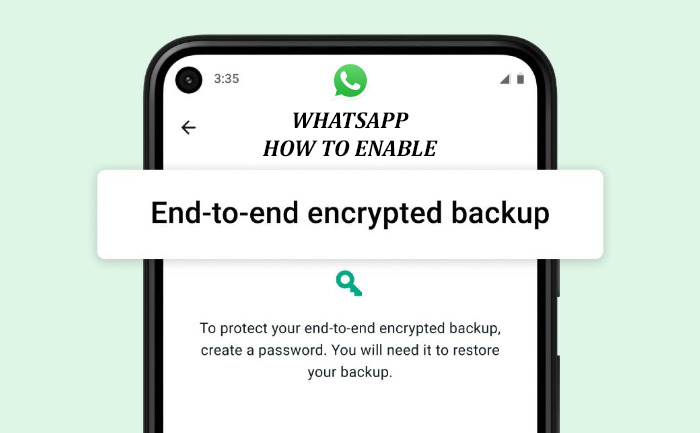
Como ativar a criptografia de ponta a ponta dos backups?
- Vá nas Configurações.
- Toque em Conversas > Backup de conversas > Backup criptografado de ponta a ponta > Ativar. Depois digite a senha pretendida.
- Toque em Criar. O WhatsApp começará a preparar o backup criptografado, o que pode demorar algum tempo. É recomendado conectar o telefone ao carregador, até à conclusão do processo.
Observação: Certifique-se de não perder sua senha. Se perder a senha e, por acidente, perder as conversas do WhatsApp, haverá pouca chance de restaurar os dados a partir do backup. O WhatsApp não poderá redefinir a senha ou restaurar o backup que você criou anteriormente, porque ele está protegido com uma senha.
Como desativar a criptografia de ponta a ponta dos backups?
- Vá nas Configurações.
- Toque em Conversas > Backup de conversas > Backup criptografado de ponta a ponta > Desativar. Depois digite a senha.
- Toque em Desativar.
Como apagar o backups do WhatsApp no Google Drive
Não precisa destes backups e quer excluí-los do Google Drive? Sem problema! Isso pode ser feito muito facilmente. Siga as instruções seguintes:
- Entre no site drive.google.com.
- Inicie sessão com sua conta do Google e vá nas Configurações.
- Clique na seção Geral e depois em Mostrar itens que estão ocupando espaço.
- Encontre e clique em Backups.
- Você tem duas opções: Desativar ou Apagar Backup. Para apagar, clique na opção Apagar backup.

Como apagar o backup do armazenamento do telefone
É possível apagar o backup que está na memória do telefone da seguinte maneira:
- Abra o gerenciador de arquivos.
- Vá na pasta onde estão os arquivos de backup. Normalmente, estão na memória interna. Encontre a pasta do WhatsApp, depois Database.
- Pressione e segure a pasta Database.
- Aparecerá um menu perguntando o que você pretende fazer. Selecione Apagar.

Os backups são muito importantes. Eles podem ser úteis quando você menos espera, especialmente se você quebrar seu telefone, ou se ele for roubado ou perdido. Com todos os dados importantes do WhatsApp copiados para o Google Drive, você pode relaxar e acessá-los a qualquer momento.
Afinal, criar backups do WhatsApp para o Google Drive é muito simples e os benefícios são enormes. Não importa o que aconteça, essas comunicações comerciais confidenciais com seus clientes e parceiros, mensagens amorosas ou carinhosas de sua família e amigos devem permanecer intactas para sempre. Siga as instruções e guarde uma cópia de todas as suas preciosas memórias.
